
অ্যান্ড্রয়েড টিভি একটি নতুন আপডেট পেয়েছে যা আপনি যখন এটি সম্পর্কে জানেন তখন আপনাকে পুরোপুরি বিশ্বাস করতে নাও পারে৷ এবং এটি হল যে Google এর স্মার্ট টিভি প্ল্যাটফর্ম এখন একটি অন্তর্ভুক্ত করে নতুন বিভাগ হোম স্ক্রিনে যেখানে আগ্রহের বিষয়বস্তু হাইলাইট করা হয় আপনার জন্য, বা যে ধারণা. সমস্যাটি হল যে এর উপযোগিতা অতিক্রম করে আপনি এটিকে অনুপ্রবেশকারী কিছু হিসাবে দেখতে পারেন।
অ্যান্ড্রয়েড টিভি এবং এর পরামর্শ

La সর্বশেষ অ্যান্ড্রয়েড টিভি আপডেট, Google এর স্মার্ট টিভি অপারেটিং সিস্টেম, একটি নতুন বিভাগ চালু করেছে যার উদ্দেশ্য হল আপনাকে নতুন বিষয়বস্তু আবিষ্কার করতে সাহায্য করা। এমন কিছু যা আপনাকে অবশ্যই অবাক করবে না, কারণ অন্যান্য প্ল্যাটফর্মে একই রকম জিনিস রয়েছে এবং আজকের যে কোনও পরিষেবাতে একটি পরামর্শ বিভাগ সাধারণ।
যাইহোক, এটাও বলতে হবে যে সবাই এই ধরনের ফাংশন বা বিভাগ সমানভাবে পছন্দ করে না। আরও কি, অনেকের জন্য এটি আপনাকে এমন কিছু দেখানোর একটি আক্রমণাত্মক উপায় যা হয়তো আপনাকে মোটেও আগ্রহী করে না। অনেক কম যদি আপনি তাদের একজন হন যারা আপনার টেলিভিশন চালু করার সাথে সাথে আপনি কী দেখতে যাচ্ছেন সে সম্পর্কে পরিষ্কার। উদাহরণ স্বরূপ, Netflix এর সর্বশেষ সুপারহিরো মুভি অথবা যেকোনো একটি এইচবিওতে সেরা সিরিজ.
সুতরাং, যতক্ষণ না সেই মুহূর্তটি আসে যেখানে হ্যাঁ বা হ্যাঁ আমাদের মেনে নিতে হবে যে এটি সর্বদা থাকবে, এই মুহূর্তে এটি এমন কিছু যা নিষ্ক্রিয় করা যেতে পারে। এটি এমন একটি বিকল্প নয়, তবে এটি একটি সমাধান যার সাহায্যে আপনি সিস্টেমটি শুরু করার সাথে সাথে আপনার চোখের সামনে ক্রমাগত সেই বিভাগটিকে এড়ান।
অ্যান্ড্রয়েড টিভি আপডেট কীভাবে সরিয়ে ফেলবেন
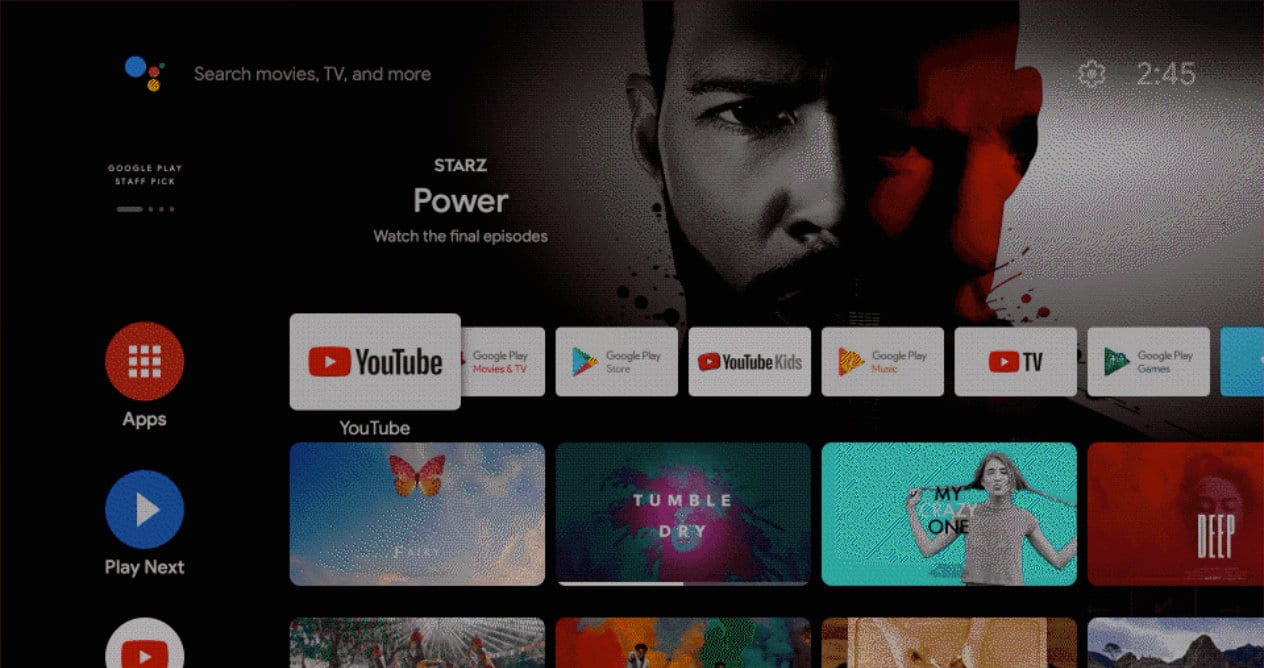
অ্যান্ড্রয়েড টিভিতে বৈশিষ্ট্যযুক্ত সামগ্রীর সেই নতুন বিভাগটি সরানো, যেমনটি আমরা বলি, আপাতত সম্ভব৷ সমাধান হল সর্বশেষ সিস্টেম আপডেটটি সরিয়ে ফেলা বা এটি ইতিমধ্যে না থাকলে এটি ইনস্টল করা থেকে প্রতিরোধ করা। একটি সহজ প্রক্রিয়া যা মাত্র কয়েক মিনিট সময় নেবে। এই আপনি কি করা উচিত.
- প্রথমত, আপনার অ্যান্ড্রয়েড টিভি ডিভাইস চালু করুন
- নতুন বিভাগটি হোম স্ক্রিনে উপস্থিত হয় কিনা তা পরীক্ষা করুন
- যদি তাই হয়, বিভাগে যান কনফিগারেশন এবং অ্যাপ্লিকেশন নির্বাচন করুন
- অ্যাপ্লিকেশনের মধ্যে, ক্লিক করুন সব অ্যাপ দেখুন
- এখন Show system applications এ ক্লিক করুন
- প্রদর্শিত তালিকায়, সন্ধান করুন অ্যান্ড্রয়েড টিভি হোম এবং আপডেট আনইনস্টল নির্বাচন করুন
পুরো প্রক্রিয়াটি সম্পূর্ণ হয়ে গেলে, নতুন বিভাগটি সক্রিয় করা আপডেটটি বাদ যাবে এবং আপনি এখন পর্যন্ত যে ইন্টারফেসটি ব্যবহার করছেন সেখানে ফিরে আসবেন। যদি এটি ইনস্টল করা না থাকে বা আপনি এটি করা থেকে আটকাতে চান, তাহলে এর স্বয়ংক্রিয় আপডেটগুলি অক্ষম করুন অ্যানড্রইড টিভি.
এটি করতে, সেটিংসে এবং আপডেট বিভাগে ফিরে যান স্বয়ংক্রিয় আপডেটগুলি সম্পাদন করার বিকল্পটি আনচেক করুন। এইভাবে আপনি আপনার সম্মতি ছাড়া ইনস্টল হওয়া থেকে প্রদর্শিত যে কোনও আপডেটকে আটকান।
যাইহোক, যেমন আমরা বলেছি, আপনাকে এই ধারণার সাথে অভ্যস্ত হতে শুরু করতে হবে যে প্রস্তাবিত, প্রস্তাবিত বিষয়বস্তুর এই সমস্ত বিভাগগুলি বা এমনকি যেগুলিতে অর্থপ্রদানের বিজ্ঞাপনগুলি অন্তর্ভুক্ত রয়েছে সেগুলি আরও বেশি জনপ্রিয় হয়ে উঠতে চলেছে৷ কারণ এটি এই প্ল্যাটফর্মগুলিকে লাভজনক করার একটি উপায়, যা Google-এর ক্ষেত্রে "বিনামূল্যে" দেওয়া হয়।
এছাড়াও, আপডেটগুলি ব্লক করা সিস্টেম এবং ব্যবহারকারীর ডেটার সুরক্ষার জন্য একটি দুর্দান্ত ধারণা নয়। বিশেষ করে যদি টিভি শুধুমাত্র বিষয়বস্তু দেখার চেয়ে অনেক বেশি ব্যবহার করা হয়। উদাহরণস্বরূপ, ব্যক্তিগত পরিষেবাগুলি অ্যাক্সেস করা যেমন ইমেল, সামাজিক নেটওয়ার্কগুলিতে অ্যাকাউন্ট বা হোম অটোমেশন নিয়ন্ত্রণ সংক্রান্ত সমস্যাগুলির জন্য। কিন্তু হেই, প্রত্যেককে সিদ্ধান্ত নিতে দিন যে তাদের জন্য কী সবচেয়ে উপযুক্ত। গুরুত্বপূর্ণ বিষয় হল আপনি জানেন যে আপনি যখন Android TV-তে এই নতুন বিভাগটি দেখেন, তখন আপনি জানেন এটি কী এবং আপনি কী করতে পারেন।